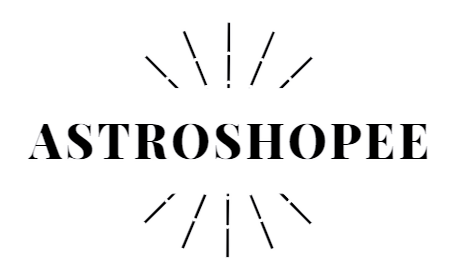O AdWords Editor é uma ferramenta que você pode baixar e instalar em seu PC local. Ele permite que você gerencie suas campanhas mesmo sem estar conectado à Internet.
Assim que terminar as edições, você pode sincronizá-las com sua conta do AdWords.
1. Faça download do AdWords Editor
Antes de usar o editor, você precisa fazer o download.
Felizmente, o processo de download leva apenas alguns cliques. Você terá que exercitar um pouco de paciência enquanto instala o software em seu sistema, no entanto.
Estranhamente, o processo de instalação pode não colocar um ícone para o AdWords Editor em sua área de trabalho. Você pode ter que pescar por aí.
signo do zodíaco para 10 de dezembro
Se você estiver em uma plataforma Windows, geralmente pode encontrá-lo clicando no ícone 'Iniciar' no canto inferior esquerdo e procurando por Google AdWords Editor no menu que aparece.
Ao iniciar o aplicativo, você terá que aceitar o contrato de licença. Em seguida, você terá que passar por um processo de configuração inicial que faz algumas perguntas muito básicas (como seu idioma preferido).
2. Baixe sua conta
Você acha que terminou o download depois de fazer o download do software? Não!
Em seguida, você precisa baixar sua conta.
Por quê? Porque neste ponto tudo o que você tem é o software. Você não tem informações sobre suas campanhas do AdWords.
Efetivamente, você tem um livro com um monte de páginas em branco.
Felizmente, é fácil baixar sua conta.
Clique em 'Contas' no menu superior. Em seguida, clique em 'Adicionar'.
Você também pode clicar no botão '+ ADICIONAR' na parte superior da tela.
Um pop-up aparecerá perguntando se você deseja fazer login com o Google Chrome ou dentro do aplicativo.
Se você já estiver conectado à sua conta do Google no Chrome, provavelmente é mais fácil fazer o login dessa forma. Por outro lado, se quiser permanecer no aplicativo para fazer login por motivos de segurança, escolha essa opção.
Ao fazer logon, você será desafiado por suas credenciais. Use seu endereço e senha do Gmail.
Depois de fazer login, o AdWords Editor perguntará sobre o download dos dados da sua campanha. Baixe tudo isso.
3. Visualize as informações da sua campanha
Depois de fazer o download de seus dados, você verá a interface de usuário básica. Dê uma olhada no painel 'Gerenciar' no canto inferior esquerdo.
Dentro dessa caixa, você deve a palavra 'Campanhas' seguida por um número entre parênteses. Esse número indica o número de campanhas que você já criou no AdWords.
Clique em 'Campanhas' e você verá suas campanhas em uma tabela no meio da tela. Cada campanha tem sua própria linha.
4. Edite as informações da sua campanha
Ao clicar em uma campanha na tabela, você verá informações mais detalhadas sobre a campanha em um painel com guias na parte inferior da tela.
Lembre-se: você pode editar os detalhes sobre a campanha nesse painel.
Por exemplo, se você deseja alterar o nome da campanha, basta digitar o novo nome no campo 'Nome da campanha'.
5. Adicionar uma nova campanha
Quer adicionar uma campanha? Isso é fácil.
Basta clicar no botão 'Adicionar campanha' na parte superior da tabela.
Você verá que o AdWords Editor coloca uma nova linha na tabela com um nome de campanha padrão. Sinta-se à vontade para editar essa campanha de acordo com suas necessidades.
6. Exclua uma campanha
Você também pode excluir uma campanha no AdWords Editor.
Clique na campanha que deseja excluir da tabela. Em seguida, clique no botão 'Remover' na parte superior.
Aviso: o AdWords Editor não pergunta se você realmente deseja excluir a campanha. Tenha cuidado com o botão 'Remover'.
7. Gerenciar informações de grupo de anúncios e palavras-chave
Você também pode visualizar os detalhes de seu Grupo de anúncios e palavra-chave.
Clique em 'Grupos de anúncios' ou 'Palavras-chave e segmentação' no painel Gerenciar na parte inferior esquerda da tela.
Você verá uma tabela de aparência familiar no centro da tela que mostrará informações do grupo de anúncios ou da palavra-chave.
Mais uma vez, basta clicar em uma linha para realizar as edições na parte inferior da tela.
Existem também os botões 'Adicionar' e 'Remover' na parte superior da tabela para que você possa criar e excluir grupos de anúncios ou palavras-chave.
8. Verifique suas alterações
Depois de concluir suas edições, você ainda não terminou.
Por quê? Porque você precisa verificar suas alterações para ter certeza de que o Google AdWords as aceitará.
É fácil verificar as alterações. Basta clicar em 'Verificar alterações' na parte superior da tela.
Felizmente, o AdWords Editor mostra todos os sinais verdes, indicando que suas alterações estão prontas.
como agradar um homem de Áries na cama
9. Publique suas alterações
Depois de verificar suas alterações, é hora de publicá-las. Isso 'enviará' suas edições para o AdWords.
Para fazer isso, clique no botão 'Postar' na parte superior da tela.
Você verá um pop-up que resume suas alterações. Clique no botão 'Postar' na parte inferior do pop-up para postar oficialmente as edições.
Você verá uma tela de status após a conclusão da postagem.
Comece agora
Agora você sabe algumas coisas sobre o Google AdWords Editor! A próxima etapa é colocá-lo para funcionar veiculando anúncios para sua empresa. É uma ótima ferramenta e recomendo que você experimente.